intitle:win11怎么关闭虚拟机 Win11如何关闭虚拟化功能
更新时间:2024-11-08 16:40:34作者:yang
Win11如何关闭虚拟化功能?虚拟机在Win11系统中通常用于运行不同操作系统或测试新软件,但有时也会影响电脑性能,如果你想关闭虚拟化功能,可以通过简单的步骤来实现。在Win11系统中,关闭虚拟化功能可以帮助提升电脑的性能,让你的电脑更加流畅运行。接下来就让我们来了解一下Win11如何关闭虚拟化功能吧。
具体步骤:
1.打开电脑中的控制面板,点击程序。
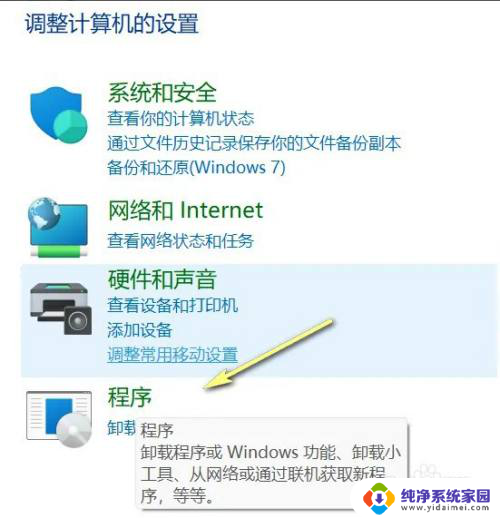
2.进入界面后,点击启用或关闭Windows功能。
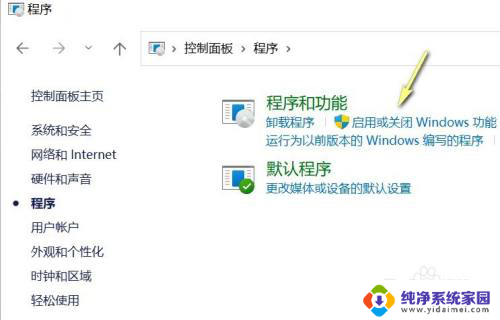
3.最后,关闭Windows虚拟机监控程序平台、虚拟机平台。点击确定即可。
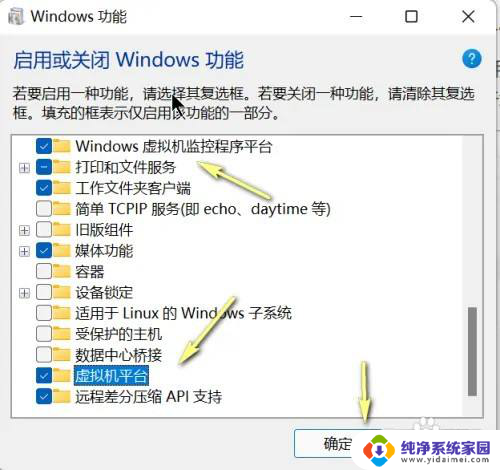
以上就是intitle:win11怎么关闭虚拟机的全部内容,有需要的用户就可以根据小编的步骤进行操作了,希望能够对大家有所帮助。
intitle:win11怎么关闭虚拟机 Win11如何关闭虚拟化功能相关教程
- windows关闭虚拟化 Win11如何关闭虚拟化功能
- win11 启动虚拟化 Win11如何开启虚拟化功能
- win11如何开启vt虚拟化 win11虚拟化技术开启步骤
- win11vt虚拟化如何开启 win11电脑开启虚拟化技术的步骤说明
- win11虚拟机怎么开启 win11虚拟机平台如何开启
- 为何win11设置的虚拟内存不能用 Win11虚拟内存设置教程详解
- win11如何设置虚拟内存、 win11虚拟内存如何设置
- 华为笔记本win11关闭虚拟按键 Win11怎么关闭华为笔记本电脑的触摸板
- 主机系统win11无法运行虚拟内存 win11虚拟内存设置步骤
- win11装虚拟机蓝屏 Win11虚拟机蓝屏故障排除方法
- win11如何关闭协议版本6 ( tcp/ipv6 ) IPv6如何关闭
- win11实时防护自动开启 Win11实时保护老是自动开启的处理方式
- win11如何设置网页为默认主页 电脑浏览器主页设置教程
- win11一个屏幕分四个屏幕怎么办 笔记本如何分屏设置
- win11删除本地账户登录密码 Windows11删除账户密码步骤
- win11任务栏上图标大小 win11任务栏图标大小调整方法